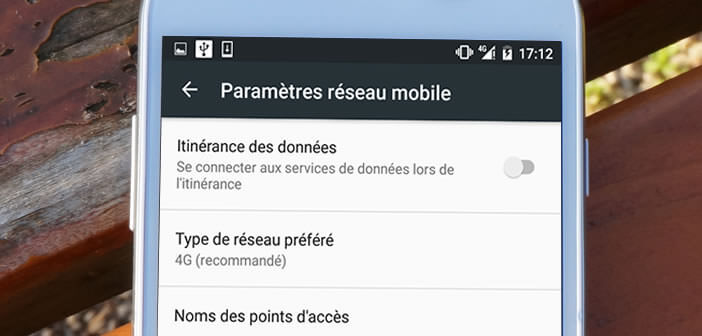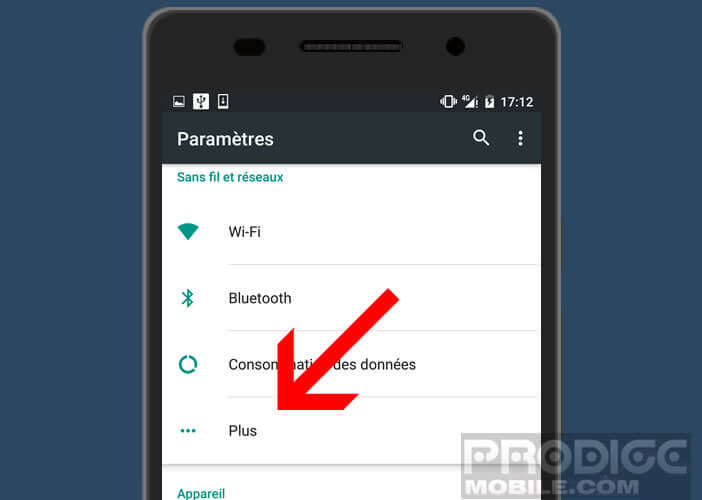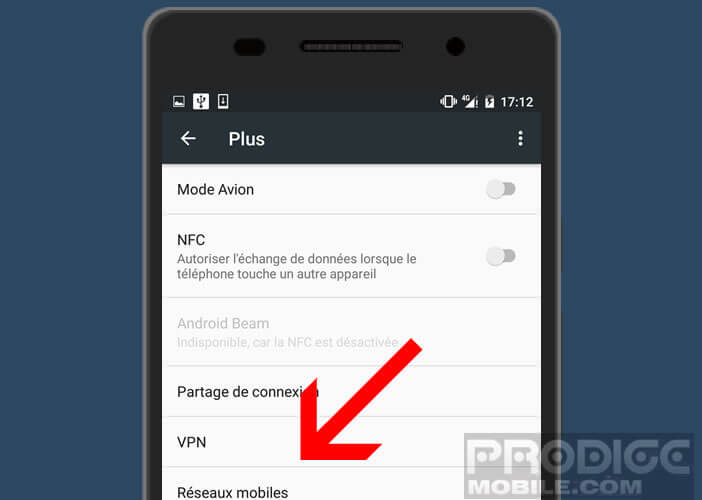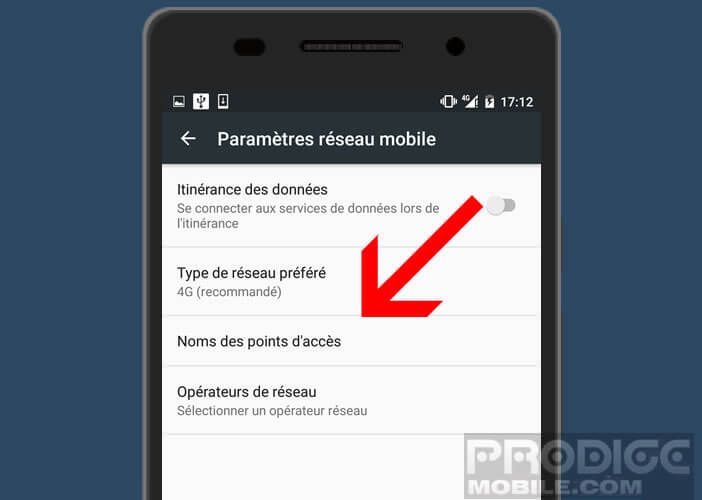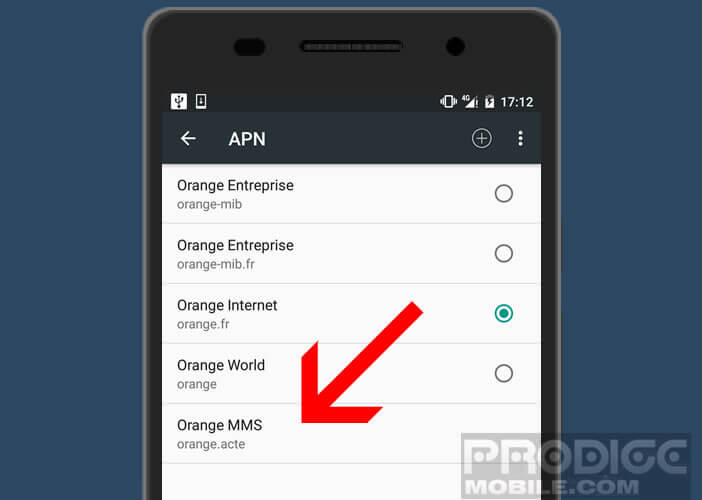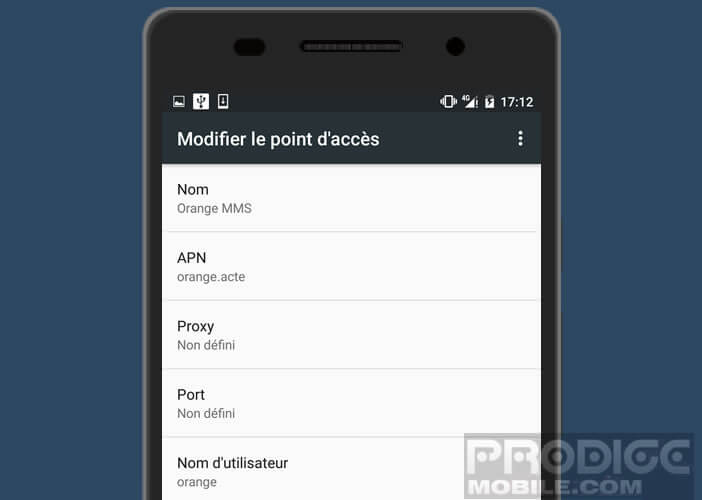Malgré la percée des réseaux sociaux et des messageries instantanées les traditionnels MMS continuent de séduire les utilisateurs. Aujourd’hui envoyer un message accompagné d’une photo ou d’une vidéo est devenu aussi banal que de passer un coup de téléphone. Encore faut-il que votre smartphone soit capable de recevoir et d’envoyer ce type de messages. Voici comment paramétrer son mobile pour utiliser les MMS avec un forfait Orange.
Le succès des messages textuels sur mobile
Le premier SMS a été envoyé le 3 décembre 1992 par un ingénieur anglais à une personne travaillant chez l’opérateur Vodafone. A l’époque personne n’aurait imaginé un seul instant que ce petit message électronique allait révolutionner notre façon de communiquer.
Ce service est d’ailleurs resté très longtemps confiné à un usage interne. Il a fallu attendre 7 ans avant que les opérateurs mobiles se décident de proposer les SMS au grand public. Le succès fut immédiat. Le phénomène touche toutes les tranches d’âge et tous les types d’utilisateurs. Le SMS et sa déclinaison multimédia (photo, vidéo et sons) baptisée MMS continuent de bien se porter.
Configuré les MMS sur son smartphone Android
Contrairement aux traditionnels messages textes, les smartphones Android doivent être configurés pour envoyer et recevoir des MMS (Multimedia Messaging Service). Avant de passer en revue la procédure pour bénéficier du service MMS sur son mobile il est important de noter que les paramètres que nous allons vous fournir ici sont valables uniquement pour les abonnés au réseau Orange.
Si vous avez souscrit un abonnement chez un autre opérateur, il vous faudra le contacter ou se connecter à son site pour obtenir les paramètres de configuration.
- Ouvrez les paramètres de votre smartphone
- Dans la rubrique Sans fil et réseaux, appuyez sur Plus
- Cliquez ensuite sur l’intitulé Réseaux Mobiles
- Dans la liste vous verrez apparaître la section Noms des points d’accès
- Cliquez dessus puis sélectionnez dans la liste l’APN (Access Point Name) portant le nom Orange MMS
Une nouvelle fenêtre va s’ouvrir avec tous les paramètres de configuration du service MMS d’Orange. Lisez avec attention chaque ligne et vérifiez bien que chaque champ soit correctement renseigné.
- Nom : Orange MMS
- APN : orange.acte
- Proxy : Ne rien mettre
- Port : Ne rien mettre
- Nom d’utilisateur : orange
- Mot de passe : orange
- Serveur : Ne rien mettre
- MMSC : https://mms.orange.fr
- Proxy MMS : 192.168.10.200
- Port MMS : 8080
- MCC : 208
- MNC : 01
- Type d’authentification : Ne rien mettre
- Type d’APN : mms
- Protocole de l’APN : IPv4
- Protocole APN en itinérance : IPv4
- Activer/Désactiver l’APN : APN activé
- Porteur: Ne rien mettre
- Type MVNO : Aucun
- Valeur MVNO : Ne rien mettre
Créer un APN
Si aucun APN MMS n’apparaît dans les paramètres de votre smartphone, il faudra alors en créer un. Ce dernier est indispensable pour l’envoi et la réception de MMS sur un mobile. Voici la procédure.
- Ouvrez les paramètres de votre mobile
- Placez-vous dans la rubrique Noms des points d’accès (voir explication ci-dessus)
- Cliquez ensuite sur l’icône +
- Remplissez les différents champs en utilisant les paramétres de configuration fournis précédemment
- Cliquez sur le bouton Menu situé en haut à droite de la fenêtre
- Puis sélectionnez Enregistrer
Voilà vous venez de créer votre nouvel APN MMS Orange. Pour vérifier que tout fonctionne correctement, nous allons maintenant procéder à l’envoi d’une photo par MMS.
- Ouvrez l’application Galerie Photos de votre smartphone
- Sélectionnez dans votre bibliothèque une image
- Cliquez sur le bouton Partage
- Sélectionnez SMS/MMS
- Entrez ensuite les coordonnées de votre correspondant
- Ajoutez un commentaire
- Appuyez sur le bouton envoi
Attention le poids des MMS ne doit pas excéder une certaine limite. Chez Orange celle-ci est fixée à 600 Ko. La plupart des applications de messagerie compressent automatiquement les photos avant l’envoi du message. Ceci expliquant pourquoi certaines vidéos mais aussi certaines photos envoyées par MMS sont d’une qualité médiocre.